
Utworzenie automatycznego indeksu w programie Word umożliwia przeglądanie określonych punktów w krótszy i łatwiejszy sposób; ponieważ w Indeksy zawierają listę tematów i terminów które będą traktowane w dokumencie i na stronach, na których pojawi się zawartość. W ten sposób szybko organizujesz różne rozdziały lub podtytuły informacji.
Pozwoli to, że jeśli pismo jest bardzo długie, nie będziesz musiał przeszukiwać wszystkich arkuszy, aby znaleźć wyszukujesz według klasyfikacji; więc po prostu pisząc nasz tekst i jego tytuł, możliwe będzie utworzenie indeksu, który jest automatycznie aktualizowany, gdy modyfikujesz dokument. Tutaj pokazujemy, jak utworzyć automatyczny indeks w programie Word.
Wymień strony
Po utworzeniu dokumentu programu Word, niezależnie od tego, czy został on przekonwertowany, czy zredagowany, pierwszym krokiem w tworzeniu indeksu jest ponumeruj strony; pozwoli ci to znaleźć tytuły i napisy. U góry, gdzie jest napisane wstawić kliknij, a następnie wybierz sekcję numer strony; tam wybierasz, gdzie chcesz umieścić numer strony.
Zwykle zadania zaczynają liczyć liczbę stron, od których zaczyna się tytuł. Aby rozwiązać tę sytuację, kliknij dwukrotnie tam, gdzie to jest numer strony gdzie chcesz, aby Twój dokument zaczął się wyświetlać; potem idziesz na szczyt, w projekt strony i klikasz tam, gdzie jest napisane projekt; tam zaznacz, że nie jest on powiązany z poprzednim.
Następnie wybierzesz wstawić na tym samym arkuszu i kliknij liczbę stron w format numeru strony; naciśniesz zacznij od strony 1, która byłaby bieżącą stroną i dajesz dwa kliknięcia poza; spowoduje to zamknięcie nagłówka.
Możesz usunąć numer strony, który pojawia się na okładce. Aby usunąć go z indeksu dokumentu, wystarczy podać go w numerze strony i klawiszu DELETE.
Utwórz poziomy dokumentów
Aby stworzyć dobry automatyczny indeks, najważniejsze jest prawidłowe przypisanie pliku kolejność tytułów dokumentu. Na przykład, jakie nagłówki są na pierwszym, drugim i trzecim poziomie.
Podczas ustawiania poziomów dokumentów używasz style nagłówków które znajdziemy w zakładce Początek, które mają już predefiniowany format. Aby określić poziom nagłówka, zaznacz go myszą i kliknij tytuł odpowiadający jego poziomowi.
Możesz użyć liczba poziomów że potrzebujesz do swojego przedmiotu. Możesz także umieścić poziomy i tytuły na początku dokumentu, aby móc je zidentyfikować; a to ułatwi ci umieszczenie ich w indeksie i wyszczególnienie poziomów.
Zbuduj swój automatyczny indeks
Aby wprowadzić indeks na pustym arkuszu, przed wywołaniem dokumentu wybierz podział strony. Umieść mysz na początku pierwszego tytułu oraz w sekcji Wstawić, naciśnij Podział strony, lub możesz użyć skrótów Worda na klawiaturze i nacisnąć CTRL + ENTER.
Następnie na utworzonym pustym arkuszu przejdź do karty odniesienie; do sekcji przybory; w spis treści po lewej stronie otwórz ikonę spis treści i wybierz dowolną z 2 automatycznych tabel, które chcesz. Spowoduje to automatyczne wstawienie indeksu na arkusz.
Aktualizacja íindeks automatyczny
Może się zdarzyć, że zmienisz poziom tytułu, usuniesz lub dodasz więcej informacji lub jakakolwiek zmiana, która zmienia lub zmienia kolejność w indeksie. Dla tego aktualizuj automatycznie musisz kliknąć indeks, ikonę, która mówi zaktualizuj tabelę, na szczycie.
Później w oknie, które mówi zaktualizuj tylko numery stron lub zaktualizuj całą tabelę, wybierz ten, który uważasz za niezbędny i naciśnij Zgodzić się. W ten sposób będziesz obserwować zmianę swojego indeksu.
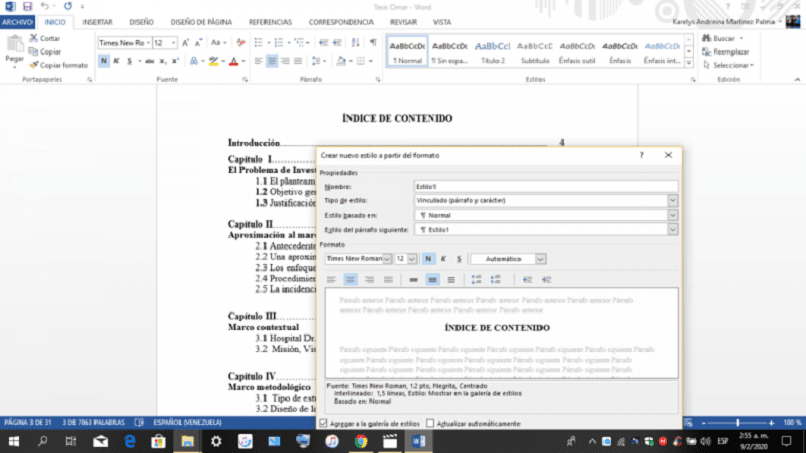
Niestandardowy indeks automatyczny
W tej opcji możesz Zmień rozmiar czczionki, kolor i nadruk pierwotnego indeksu. Osiąga się to poprzez wybranie tytułu w indeksie, który został wprowadzony, a tym samym wybranie żądanych zmian.
Jak w zakładce Bibliografia, odkryjesz więcej alternatyw dostosowywania w spis treści; Kliknij niestandardowy spis treści, a znajdziesz kilka opcji.
Automatyczny indeks w programie Word pozwoli Ci uwzględnić zarówno tytuły, jak i podtytuły Twojego artykułu; osiągając to, możesz zmienić jego format, a tym samym dostosować swój spis treści. Możesz również automatycznie modyfikować indeks, a nawet jeśli dokonasz korekty w dokumencie, klasyfikacja nie zostanie zmieniona.

